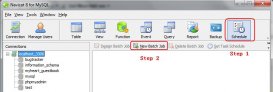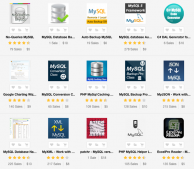MySQL 5.7.18免安装版安装教程
MySQL是世界上目前最流行的开源数据库。许多大厂的核心存储往往都是MySQL。
要安装MySQL,可以直接去官方网站下载。本教程将说明对于MySQL的免安装版如何进行配置和安装。
官方下载:https://www.mysql.com/downloads/
选择 Download MySQL Community Server 根据自己的电脑位数选择对应的下载。
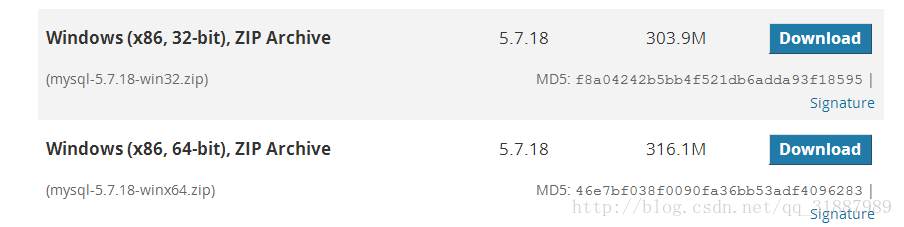
下载完成后解压缩,自定义目录。
解压缩后并不能马上使用MySQL,还需要进行环境变量的配置
我的电脑->属性->高级->环境变量
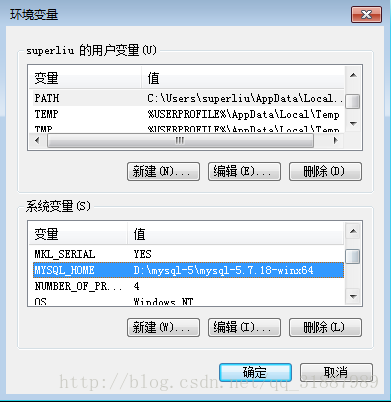
新建MYSQL_HOME变量值为刚才下载解压缩后的自定义目录
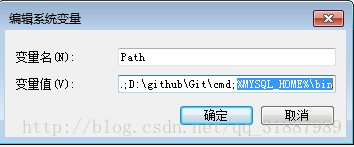
在系统变量后添加上图所示内容,注意内容前的';‘。
添加变量完成后,我们还是不能正常启动mysql,是因为我们的用户初始配置并没有建立,你的安装目录下并没有DATA文件夹和初始化配置文件。
在目录下新建配置文件并复制以下内容。
|
1
2
3
4
5
6
7
|
[client] port=3306 default-character-set=utf8 [mysqld] port=3306 character_set_server=utf8 basedir=D:\mysql-5\mysql-5.7.18-winx64 |
解压目录
|
1
|
datadir=D:\mysql-5\mysql-5.7.18-winx64\data |
解压目录下data目录
|
1
|
sql_mode=NO_ENGINE_SUBSTITUTION,STRICT_TRANS_TABLES |
MySQL服务器端的存储引擎
|
1
2
3
|
default-storage-engine=MEMORY [WinMySQLAdmin] D:\mysql-5\mysql-5.7.18-winx64\bin\mysqld.exe |
其中D:\mysql-5\mysql-5.7.18-winx64要改为自己的安装目录。
并重命名为 my.ini。
这个时候我们的初始化配制文件已经写好了,但是由于mysql 5.7版本后已经不自带data,我们还没有默认数据库就是上文说的data文件夹。我们在管理员模式下运行命令行。并且打开到自己的解压缩目录下。
D:\mysql-5\mysql-5.7.18-winx64\bin>mysqld –initialize-insecure –user=mysql
这个时候mysql开始自己创建data文件夹,建立完成后。
在命令行模式下输入 mysql -install
出现 Server successsfully installed 表示数据库安装完毕。
输入net start mysql 显示服务正在启动,服务启动成功。说明数据库服务启动。
mysql -u root -p 打开数据库
由于我们是第一次登陆mysql 直接回车键登录。
以上就是本文的全部内容,希望对大家的学习有所帮助,也希望大家多多支持服务器之家。